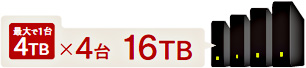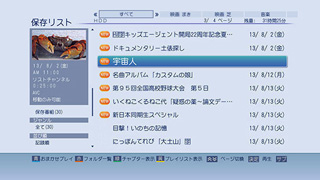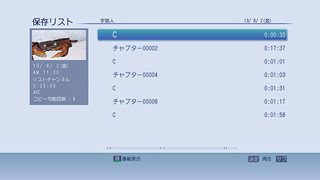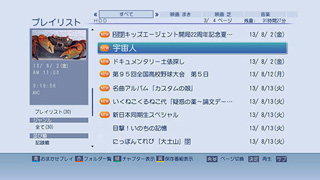![]()
残しておきたい番組を移動して保存することができる
タイムシフト録画番組の保存
タイムシフト録画された番組は、期間が過ぎると自動的に削除されます。削除される前に、残しておきたい番組を保存用ハードディスクに保存できます。
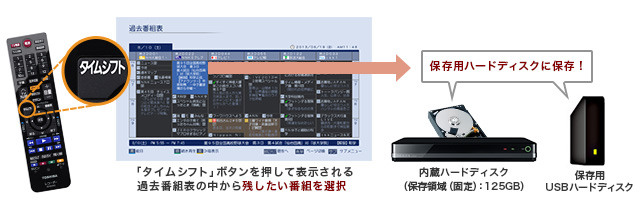
※外付けUSBハードディスクを接続すれば、保存領域を増やすことができます。保存用外付けUSBハードディスクの増設については、「保存容量増設~外付けUSBハードディスク4台同時接続対応~ 」をご覧ください。
- 一度に最大10番組まとめて保存できる!
-
タイムシフトマシン録画した番組を、一回の操作で最大10番組ダビング予約することが可能。1番組ずつ保存操作する手間がなく、就寝中や外出中などにまとめて保存できます。保存予約した番組には過去番組表に保存予約アイコンが表示されるので保存したい番組を見分けるのに便利です。

●タイムシフトマシンは、放送番組をお客様がご家庭内で個人的かつ非商業的に視聴していただくことを目的としたものです。録画された放送番組を、業務における利用など営利目的で、または料金を徴収などして、不特定または多数の者の視聴に供するなどした場合、著作権法上で保護されている著作権者の権利を侵害する場合がありますので、ご注意ください。
※タイムシフトマシンのシステムメンテナンス用に設定した時間(24時間のうち1時間)は録画が一時中断されます。保存予約する番組の保存がシステムメンテナンスの時刻と重なる場合は、保存予約できません。
※24時間以内に自動的に削除される番組は、保存予約できません。
※保存できる最大のタイトル数は、内蔵ハードディスクおよび外付けUSBハードディスクは2000です。これを超えると空き容量があっても保存できなくなります。
※ダビング10番組を保存すると、「コピー8回+移動1回可能」番組になります。
※コピーワンス番組を保存すると、過去番組表から削除されます。
保存容量を後から外付けで増やせる
保存容量増設 -外付けUSBハードディスク4台同時接続対応-

市販のUSBハードディスク*を後から外付けして保存容量を手軽に増やすことができます。
しかもUSBハブ*(市販品)を使用すれば最大4台まで同時接続することができるので、本機の内蔵ハードディスク(保存領域)がいっぱいになったときなどにも、残量を気にすることなくどんどん保存することが可能。
*USBハブ経由でUSBハードディスクを接続する場合には、USBハブにACアダプターを使用して電源供給する必要があります。USBハブにUSBハブを接続(多段接続)しての使用はできません。USBハードディスク・USBハブともに当社接続確認済み機器をご使用ください。
●家族ごとやジャンル別に使い分けできる |
●最大4TBまで使用できる |
|---|---|
最大8台まで登録可能なので、家族それぞれ自分専用のUSBハードディスクを持ったり、番組のジャンル別に使い分けることが可能です。
|
最大で1台4TB*のUSBハードディスクまで使用可能。4台同時接続すると、最大16TBのハードディスク容量を使うことが可能です。 *ミラーリング(RAID1)モード対応のUSBハードディスクを使用する場合は、あらかじめストライピング(RAID0)モードまたはスパニング(JBOD)モードに切り換えておく必要があります。切り換え方法については、USBハードディスク付属の取扱説明書をご覧ください。
|
●タイムシフトマシン録画番組の保存先に使える |
●内蔵ハードディスクと同じように使える |
タイムシフトマシンでまるごと録画した番組の中で、上書き消去されたくない番組をUSBハードディスクに手軽に残しておくことができます。 |
USBハードディスクに保存した番組も、内蔵ハードディスクと同様、便利な機能を使うことができます。
|
※本機の番組保存用USB端子に増設したUSBハードディスクは保存にのみ対応しております。また、USBハードディスクへの通常録画には非対応です。
※保存できる最大のタイトル数は、内蔵ハードディスクおよび外付けUSBハードディスクは2000です。これを超えると空き容量があっても保存できなくなります。
※USBハードディスクを使用する際は、登録が必要です。新たに登録すると、USBハードディスクに保存されている内容はすべて消去されます。
※本機で登録したUSBハードディスクは、登録を行った本機以外では使用できません。
※使用可能なUSBハードディスク1台の最大容量は4TBまでです。
※保存用USBハードディスクは本機背面の番組保存用のUSB端子でのみ接続が可能です。
※本機修理に伴い、USBハードディスクに記録されているデータの読み出しができなくなり、初期化が必要になる場合があります。
見たい保存番組がすぐ探せる
保存リスト
保存番組を整理できて見たい番組を探すのに便利
フォルダ機能
「保存リスト」の「フォルダ機能」でジャンルや家族ごとなどに分けて保存した番組を整理できます。フォルダごとにタブで切り替えられるので、見たい番組がすぐに見つかります。ざんまいプレイや過去番組表から保存する際に、フォルダを指定することができるので、整理の手間も省けます。
最大で99個作成でき、フォルダ名の変更や表示順の入れ替えなども行え、リモコンの赤色ボタンを押すことで「フォルダ一覧」と「フォルダ(番組一覧)」を切り換えることもできます。

保存番組を本編だけ自動で分割
マジックチャプター™
本編と本編以外の間を自動でチャプター分割できるので、見たいシーンから素早く再生できます。
※タイムシフトマシン録画では、マジックチャプターは動作しません。番組を保存するときにマジックチャプターの設定をする必要があります。
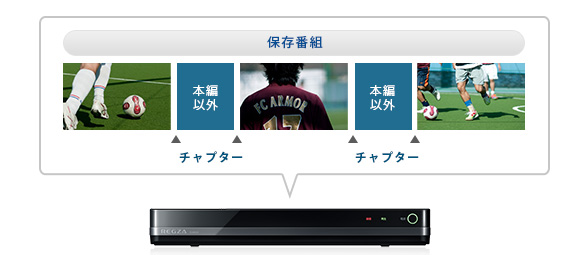
*番組や映像の種類によって、機能が正確に働かない場合があります。
手軽に番組本編を一発再生
おまかせプレイ™
保存した番組の本編部分のみを再生してくれる「おまかせプレイ™」 *1を搭載しています。保存リストから見たい番組を選んで*2*3リモコンの「おまかせ」ボタンを押すと、番組の本編だけが再生され簡単に番組の本編を楽しむことができます。
また、保存番組の再生途中でも「おまかせ」ボタンを押すと「おまかせプレイ™」に切り換えることが可能*2*3。「おまかせ」ボタンを押すたびに、「おまかせプレイ™」と「通常の再生」が切り換わるので、使い勝手がさらに向上しています。
サブメニュー内の「おまかせプレイリスト」を選択したときは、プレイリストが自動的に作成されるので、作成されたプレイリストをそのまま光ディスクドライブを搭載のネットdeダビング™ HD対応機にダビングすれば、面倒な編集作業をせずに本編だけを集めたディスクを手軽に作成できます
。
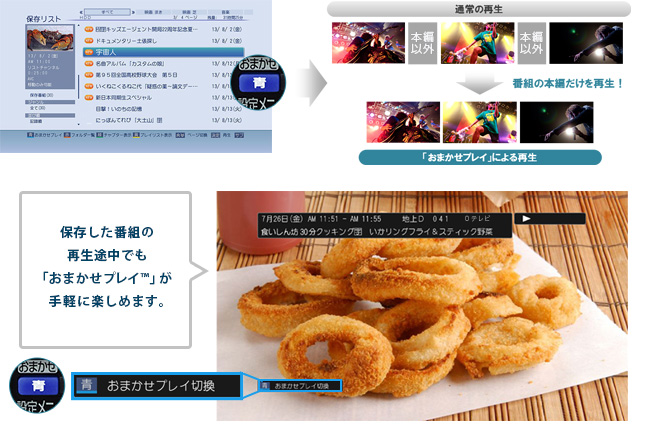
*1)タイムシフトマシン録画番組を保存するときにマジックチャプターを「する」にして保存された番組のみ、おまかせプレイができます。
*2)番組や映像の種類によって、機能が正確に働かない場合があります。
*3)保存リストや再生中に「おまかせ」ボタンでおまかせプレイ操作をした場合、プレイリストは作成されません。保存リストのサブメニュー内の「おまかせプレイリスト」を選択した場合、作成したプレイリストは保存されます。